So löschen Sie den Facebook-Cache auf Android und iPhone
Verschiedenes / / July 05, 2022
Facebook auf Android und iOS sammelt Cache, um häufig besuchte Seiten, Home-Feed und andere Informationen schnell in die App zu laden. Der Cache ist eine Sammlung kleiner Dateien, die Facebook speichert, um die Benutzererfahrung auf Mobilgeräten zu verbessern. Manchmal sammelt die App beschädigte Cache-Daten und hinterlässt Probleme wie Feed lädt keine Bilder, Benachrichtigungen funktionieren nicht und mehr. Sie sollten den Facebook-Cache auf Android und iPhone löschen. Hier ist wie.
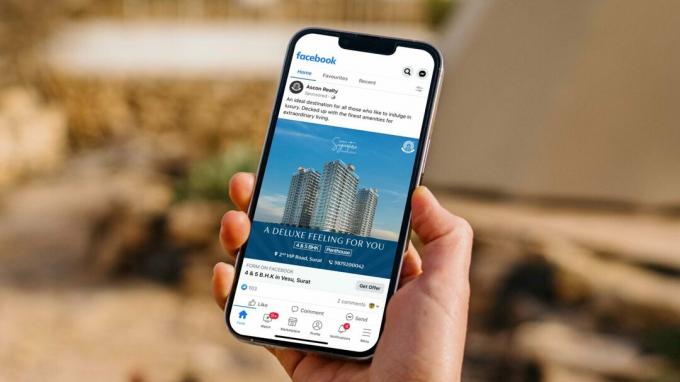
Sie können überprüfen, wie viel Cache Facebook auf Android und iOS gesammelt hat. Manchmal sammeln Facebook-Poweruser Cache in Hunderten von MB. Das Leeren des App-Cache hilft, Speicherplatz auf Ihrem Telefon freizugeben. Dies ist eine effektive Möglichkeit, den internen Speicher Ihres Telefons freizugeben, ohne Apps zu löschen.
Facebooks Cache erklärt
Um eine hohe Datennutzung zu verhindern und den Home-Feed schnell zu laden, speichert Facebook Cache-Dateien auf dem Telefon. Wenn Sie Facebook das nächste Mal starten, muss die App keine Verbindung zu den Unternehmensservern herstellen, um die neuesten Daten zu erhalten. es kann den Inhalt aus dem Cache laden.
Facebook verwendet auch einen Cache, um Ihren Suchverlauf zu speichern. Wenn Sie keine Speichergelübde haben oder ein Problem mit der mobilen Facebook-App feststellen, müssen Sie den App-Cache nicht leeren. Wenn Sie den Facebook-App-Cache löschen, lädt die App jeden Inhalt von Grund auf neu, was in den ersten Tagen zu einem langsamen Facebook-Erlebnis führen kann. Nachdem Facebook den Cache wiederhergestellt hat, werden Sie Geschwindigkeitsverbesserungen in der App feststellen.
Nachdem Sie nun wissen, was der Facebook-Cache tut, führen Sie die folgenden Schritte aus, um ihn auf iOS und Android zu löschen.
Löschen Sie den Facebook-Cache auf Android
Im Gegensatz zu iOS können Sie den Facebook-Cache über das App-Infomenü auf Android überprüfen. Gehen Sie die folgenden Schritte durch.
Schritt 1: Suchen Sie das Symbol der Facebook-App auf dem Startbildschirm oder im Menü der App-Schublade.
Schritt 2: Drücken Sie lange auf Facebook und tippen Sie auf die Schaltfläche „i“.
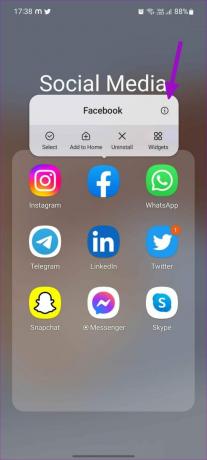
Schritt 3: Öffnen Sie Speicher im Infomenü der App.
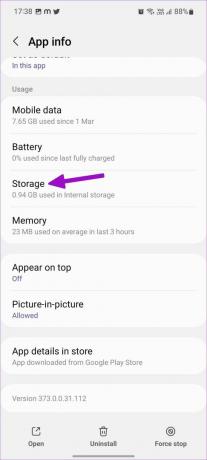
Schritt 4: Wählen Sie die Schaltfläche Cache leeren.
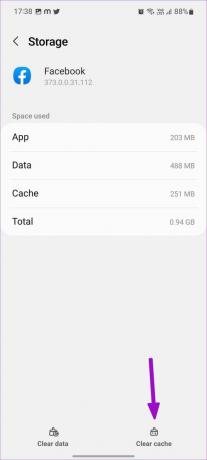
Sie können über das Geräteeinstellungsmenü darauf zugreifen.
Schritt 1: Öffnen Sie die Einstellungen auf Ihrem Android-Telefon.
Schritt 2: Scrollen Sie zum Apps-Menü.
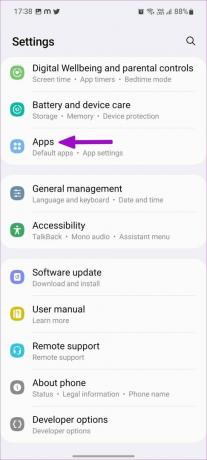
Schritt 3: Suchen Sie Facebook in der Liste oder verwenden Sie die Suchleiste oben, um die App zu finden.

Schritt 4: Es öffnet sich das Info-Menü der App.
Schritt 5: Gehen Sie zu Speicher und löschen Sie den Cache aus dem folgenden Menü.
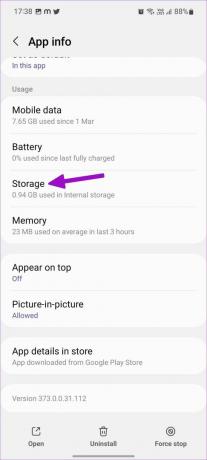
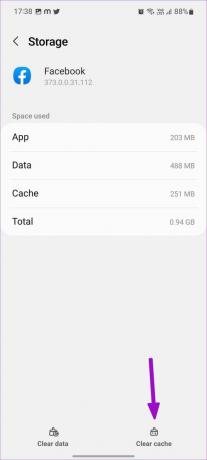
Löschen Sie den Facebook-Cache auf dem iPhone
Sie können Facebook-Cache-Daten auf Ihrem iPhone überprüfen, aber nicht einzeln löschen. Sie müssen die Facebook-App neu installieren und neu starten. Bevor wir Ihnen zeigen, wie Sie Facebook auf Ihrem iPhone neu installieren, sollten Sie zunächst den gesammelten Facebook-Cache überprüfen. Auf diese Weise haben Sie eine ungefähre Vorstellung davon, wie viel Speicherplatz Sie nach dem Löschen des Facebook-Cache freigeben können.
Schritt 1: Öffnen Sie die Einstellungen auf dem iPhone.

Schritt 2: Gehen Sie zum Menü Allgemein.

Schritt 3: Wählen Sie iPhone-Speicher.
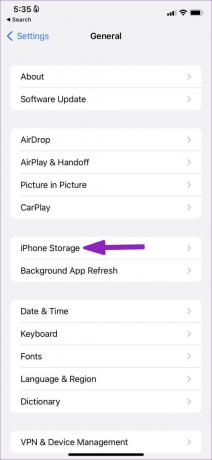
Schritt 4: Scrollen Sie zu Facebook und überprüfen Sie im folgenden Menü die Speicherung von Dokumenten und Daten (Cache). Sie erhalten zwei Optionen.
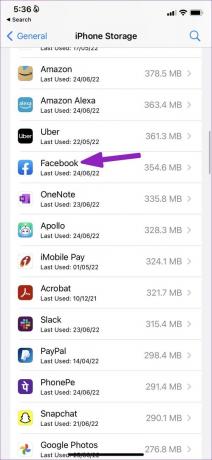
App auslagern: Es löscht einfach die App, ohne die gesammelten Dokumente und Daten (Cache) auf dem iPhone zu beeinträchtigen. Sie sind wieder am Anfang, wenn Sie Facebook neu installieren.
App löschen: Dadurch werden die App und alle zugehörigen Daten vom iPhone gelöscht.
Schritt 5: Wählen Sie App löschen und bestätigen Sie Ihre Entscheidung.

Schritt 6: Gehen Sie zurück zum Startbildschirm und öffnen Sie den App Store.
Schritt 7: Suchen Sie nach Facebook und installieren Sie die App erneut.
Öffnen Sie Facebook, melden Sie sich mit Ihren Kontodaten an und schon kann es losgehen. Sie können den gleichen Trick für jede iOS-App verwenden Internen Speicher auf dem iPhone freigeben.
Was passiert, wenn Sie den Facebook-Cache löschen
Durch das Leeren des Facebook-Cache werden Ihre Anmeldeinformationen und andere temporäre Dateien entfernt. Es wirkt sich nicht auf Ihre Nachrichten, Fotos, Geschichten oder persönlichen Informationen aus. Ihre Daten sind auf Facebook-Servern sicher. Wenn Sie wieder anfangen, können Sie sich einfach bei Ihrem Facebook-Konto anmelden und alles zurückbekommen. Möglicherweise bemerken Sie langsame Ladezeiten und eine hohe Datennutzung.
Können Sie den Facebook-Cache im Browser löschen?
Ja, der Facebook-Browser sammelt ähnlich Cache wie die mobilen Apps. Im Gegensatz zu mobilen Apps können Sie den Facebook-Cache auf dem Desktop nicht einzeln löschen. Sie müssen den gesamten Browser-Cache löschen. Sie können Facebook jederzeit im Inkognito-Modus durchsuchen, um zu verhindern, dass es Cache sammelt.
Facebook-Cache verstehen und damit umgehen
Während der Facebook-Cache ein Segen für Power-User ist, kann er zu Speicherproblemen und Leistungsproblemen führen. Führen Sie die obigen Schritte durch und leeren Sie den Facebook-Cache auf Android und iPhone.
Zuletzt aktualisiert am 04. Juli 2022
Der obige Artikel kann Affiliate-Links enthalten, die Guiding Tech unterstützen. Dies beeinträchtigt jedoch nicht unsere redaktionelle Integrität. Die Inhalte bleiben unvoreingenommen und authentisch.

Geschrieben von
Parth arbeitete zuvor bei EOTO.tech und berichtete über technische Neuigkeiten. Derzeit arbeitet er freiberuflich bei Guiding Tech und schreibt über App-Vergleiche, Tutorials, Software-Tipps und Tricks und taucht tief in iOS-, Android-, macOS- und Windows-Plattformen ein.



